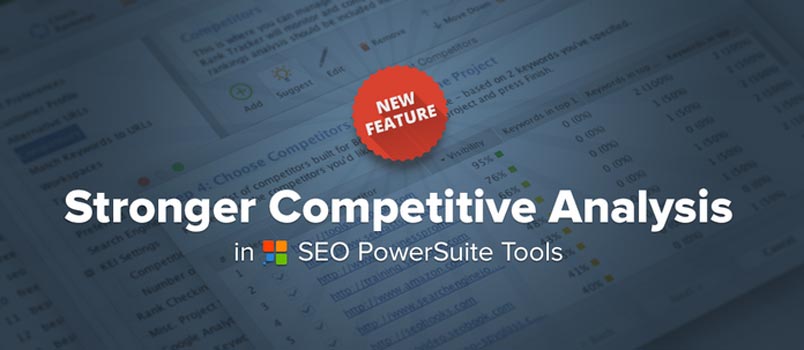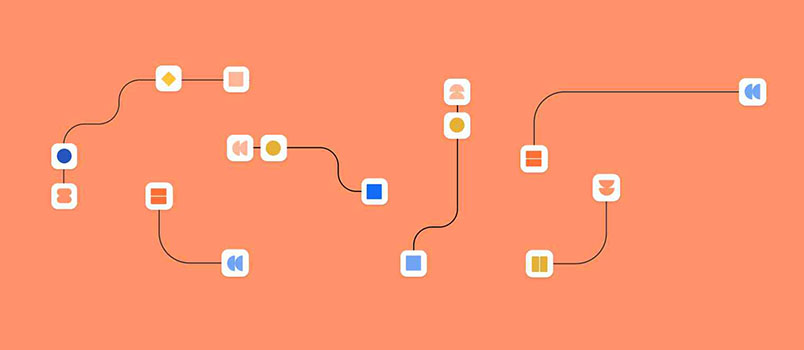
Zapier è un catalogo di connettori di terze parti utile ad automatizzare i processi aziendali e a liberare tempo da dedicare a compiti più complessi che l’intelligenza artificiale non potrebbe gestire in autonomia. Il suo funzionamento prevede l’utilizzo di eventi o trigger di attivazione, filtri e condizioni per gestire le sequenze di azioni.
Nelle prossime righe approfondisco cos’è Zapier e come usare gli zap per semplificare il tuo lavoro grazie alla marketing automation!
E’ ormai desiderio comune avere più tempo per noi stessi e riuscire a conciliare agilmente lavoro con impegni personali. Chi non vorrebbe un assistente personale per svolgere tutte quelle piccole attività che ogni giorno richiedono la nostra attenzione?
Nel marketing attivare automazioni in coincidenza di determinati eventi consente di sgravarsi di attività ripetitive e di applicare in larga scala un’operazione che sottrarrebbe troppo tempo e risorse, senza tuttavia alterarne la qualità. Questa tecnica prende il nome di Marketing Automation.
Ad esempio, se ne fa ampio uso nell’Email Marketing soprattutto in presenza e-commerce per inviare messaggi automatici al verificarsi di un acquisto, di un carrello abbandonato o successivi a una vendita, allo scopo di personalizzare l’esperienza utente e mantenerlo coinvolto sul sito.
Zapier cos’è
We’re just some humans who think computers should do more work. Join us!
Molto bella la frase presente sul sito di Zapier.com che introduce il team di più di 350 persone in 23 Paesi diversi collegati da remoto, che più o meno è traducibile in:
siamo umani che pensano come i computer dovrebbero lavorare.
Con più di 1.500 applicazioni, Zapier è uno strumento di automazioni utile per grandi e piccole realtà, anzi, in particolare proficuo per quest’ultime perché più bisognose di ottimizzare le risorse.
Consente di gestire semplici task (zap! appunto) in coincidenza di un evento e, la notizia positiva, è che si integra con le principali piattaforme che normalmente usiamo per il nostro lavoro come Mailchimp, Facebook, WordPress, Evernote, Trello e altre.
L’evento scatenante, o trigger, può essere la ricezione di una nuova email o la conferma di registrazione di un nuovo contatto alla nostra lista e altro ancora.
Hai presente IFTTT? Per certi aspetti le due piattaforme sono paragonabili ma, mentre la prima è in grado di notificare una serie di alert che avrai impostato su un determinato dispositivo (desktop e mobile) e su una determinata piattaforma da Facebook a Google Calendar, Zapier è in grado di compiere delle azioni al tuo posto.
Entrambe si fondano sulla più semplice delle espressioni (in inglese per via del linguaggio macchina):
IF (Conditions) THEN (Send / Publish)
Ovvero, al verificarsi di una condizione (IF), esegui un’azione (THEN) quindi, ad esempio, invia o spedisci, ma anche copia o cancella.
Zapier presenta una gallery di attività preconfezionate da applicare al tuo lavoro per velocizzarlo e automatizzarlo. Puoi combinarne più di una in una sequenza concatenata (multi-step zap) oppure crearne di nuove.
Zapier è gratuito fino a 5 zap “semplici” e 100 task (azioni) al mese. Zap complessi possono essere considerati quelli che prevedono concatenazioni di più azioni e l’uso di filtri per impostare specifiche condizioni all’attivazione o meno dell’automazione. In questo caso è previsto un piano a pagamento che può variare in base al numero di task mensili a partire da € 18.
Zapier come si usa
Con Zapier puoi prendere le informazioni di cui hai bisogno da un documento o da un’applicazione e copiarle in un altro luogo, puoi attivare l’invio di un messaggio o di un’email nel momento in cui qualcuno si iscrive sul tuo sito o blog.
Puoi attivare degli automatismi per ripulire delle liste di contatti ma anche in corrispondenza di una vendita o di una cancellazione.
Ad esempio, Zapier può prendere i lead che hai ottenuto tramite una campagna Facebook a pagamento con obiettivo incremento di contatti email per creare o aggiornare le tue liste su Mailchimp.
Dopo aver creato il tuo account, puoi sfogliare l’intera gallery o procedere attraverso una ricerca inserendo il nome dell’applicazione che ti interessa usare, per verificare se quel determinato zap è già stato creato.
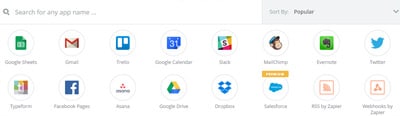
Quando selezioni un’app in particolare Zapier ti mostrerà tutti gli zap più popolari collegati, così che ti sarà più semplice verificare cosa puoi attivare.
Se non hai trovato il tuo zap, puoi procedere con la creazione.
Qui di seguito ti riporto l’esempio di Typeform, piattaforma per realizzare survey e molto altro, integrata con le liste di Mailchimp.
Come prima cosa dovrai scegliere “Typeform” come app da cui partire e loggarti con il tuo account. Questo passaggio coincide anche con la scelta del trigger, che può cambiare in base all’applicazione selezionata.
Sulla colonna di sinistra avrai sempre visualizzato il passaggio che stai impostando.
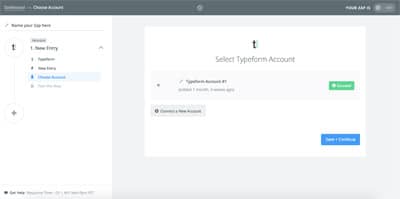
Dopo ogni impostazione Zapier ti propone un test, che ti consiglio sempre di eseguire per verificare il corretto funzionamento della tua automazione una volta che sarà attivata.
Il passo successivo è scegliere la piattaforma con cui desideri impostare l’automazione, dunque l’azione da far compiere al tuo zap. Ancora una volta, se non vedi il brand che stavi cercando, usa il campo di ricerca e clicca sopra l’icona per selezionarlo.
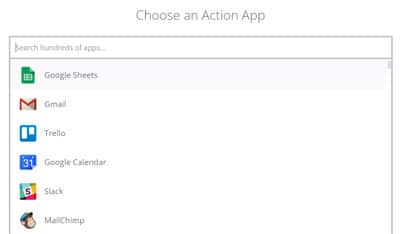
Anche per questo passaggio è richiesto di autenticarsi con i tuoi dati di accesso alla piattaforma per rendere valido il processo. Zapier verificherà in tempo reale e darà dopo pochi istanti l’esito positivo o meno dell’operazione.
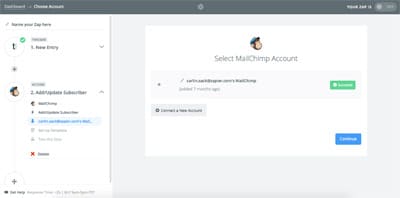
Una volta che avrai eseguito questo passaggio dovrai configurare, in base ai campi che ti propone Zapier, i dati che ti interessa trasferire da un luogo a un altro.
La procedura “semplice” termina qui. Zapier registrerà il numero di task eseguiti per i diversi zap e in qualsiasi momento, dalla tua dashboard potrai modificare, ritestare, mettere in pausa o cancellare gli automatismi che hai impostato.
Impostare i filtri su Zapier
Processi più complessi, che richiedono un account a pagamento, prevedono che tu possa collegare altri step allo zap creato, aggiungendo ulteriori app oppure una condizione in base alla quale lo zap non dovrà essere eseguito. Per farlo dovrai cliccare sul “+” che unisce il trigger all’azione.
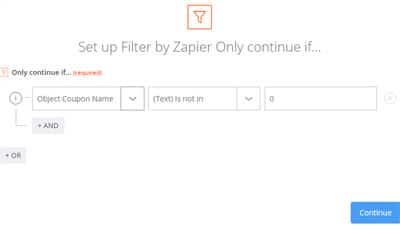
Quindi dovrai impostare le eccezioni alla regola avvalendoti anche degli operatori booleani (AND OR NOT).
Nonostante la sua semplicità, trovo Zapier geniale, in quanto in grado di realizzare attività complesse considerato il dialogo tra più piattaforme completamente automatizzato. Noto sempre più spesso aziende realizzare il collegamento con la piattaforma per offrire ai propri clienti la possibilità di utilizzarla.
Raccomando inoltre la sezione Learning Center ricca di contenuti interessanti.
Hai già provato a usare Zapier per automatizzare i tuoi processi? Ti andrebbe di raccontarmi come in un commento?
Hai trovato interessante l’articolo? Condividilo sui social e iscriviti alle news (no spam, max 1 a settimana) attraverso il form qui sotto!